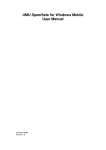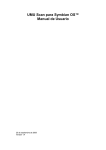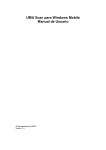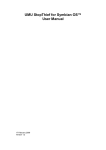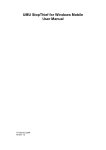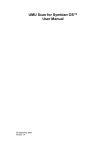Download UMU SpamSafe para Windows Mobile Manual de Usuario
Transcript
UMU SpamSafe para Windows Mobile Manual de Usuario 25 de septiembre de 2009 Versión 1.0 “UMU SpamSafe” es una marca registrada de UMU Limited y los nombres de producto y símbolos/logos de UMU SpamSafe son marcas o marcas registradas de UMU Limited. Todos los nombres de producto referenciados aquí son marcas o marcas registradas de sus compañías respectivas.UMU Limited niega el derecho de propiedad de marcas y nombres de otros. Aunque UMU Limited hace todos los esfuerzos para asegurar que esta información es correcta, UMU Limited no será responsable de ningún error u omisión de hechos contenidos aquí. UMU Limited se reserva el derecho de modificar las especificaciones citadas en este documento sin aviso previo. Las empresas, nombres, y datos usados en los ejemplos son ficticios salvo que se indique lo contrario. Queda rigurosamente prohibida, sin la autorización escrita de UMU Limited, la reproducción parcial o total de este documento por cualquier medio o procedimiento, incluidos la reprografía y el tratamiento informático. Copyright ©2008 - 2009 UMU Limited. Todos los derechos reservados. 2 CÓMO ESTÁ ORGANIZADO ESTE MANUAL...................................................................... 4 DOCUMENTO PDF............................................................................................................... 4 MÁS INFORMACIÓN .............................................................................................................. 4 UMU SPAMSAFE PARA WINDOWS MOBILE ..................................................................... 5 CARACTERÍSTICAS PRINCIPALES ........................................................................................... 5 INSTALACIÓN DE UMU SPAMSAFE PARA WINDOWS MOBILE....................................... 6 DISPOSITIVO MICROSOFT® W INDOWS® POCKET PC .............................................................. 6 DISPOSITIVO MICROSOFT® W INDOWS® SMARTPHONE ........................................................... 6 ACTIVACIÓN DE UMU SPAMSAFE PARA WINDOWS MOBILE ......................................... 6 USO DE UMU SPAMSAFE PARA WINDOWS MOBILE ....................................................... 9 Pantalla Principal .......................................................................................................... 9 Configuración................................................................................................................ 9 Configuración General......................................................................................................... 10 Configuración de la Lista Blanca.......................................................................................... 11 Configuración de la Lista Negra ........................................................................................... 11 Salir ............................................................................................................................ 12 Desinstalar.................................................................................................................. 12 Dispositivo Microsoft® Windows® Pocket PC....................................................................... 12 Dispositivo Microsoft® Windows® Smartphone .................................................................... 12 SOPORTE TÉCNICO.......................................................................................................... 13 EN EL PROGRAMA .............................................................................................................. 13 PREGUNTAS FRECUENTES (FAQ) ....................................................................................... 13 SERVICIO DE ATENCIÓN POR EMAIL ..................................................................................... 13 SERVICIO DE ATENCIÓN TELEFÓNICA ................................................................................... 13 ACERCA DE UMU LIMITED............................................................................................... 14 Figure 1 Activación................................................................................................................ 6 Figure 2 Introducir clave de producto..................................................................................... 7 Figure 3 Licencia................................................................................................................... 7 Figure 4 Detalles de la Licencia............................................................................................. 8 Figure 5 Pantalla Principal..................................................................................................... 9 Figure 6 Configuración .......................................................................................................... 9 Figure 7 Configuración General........................................................................................... 10 Figure 8 Configuración de la Lista Blanca............................................................................ 11 Figure 9 Configuración de la Lista Negra ............................................................................. 12 3 Cómo está organizado este manual Este Manual de Usuario está dividido en los siguientes capítulos: Introducción: proporciona información general sobre UMU SpamSafe. Instalación de UMU SpamSafe: esta sección contiene las instrucciones de instalación de UMU SpamSafe. Activación de UMU SpamSafe: describe cómo activar el producto usando la clave de producto proporcionada. Uso de UMU SpamSafe: describe cómo usar UMU SpamSafe. Soporte Técnico: describe cómo obtener ayuda con el uso de UMU SpamSafe. Acerca de UMU Limited: describe origen y productos de la empresa. Documento PDF Este manual se proporciona en formato PDF (Portable Document Format). El documento PDF puede ser utilizado para su visualización online e impresión usando Adobe® Acrobat® Reader. En caso de imprimir el manual, por favor imprímalo completo, incluyendo el copyright y las declaraciones de renuncia de responsabilidad. Más Información Visite UMU Limited en http://www.umuglobal.com/ para obtener documentación, formación, descargas y los contactos de los servicios de atención al cliente. En nuestro intento constante de mejorar nuestra documentación, agradeceríamos sus observaciones. Si tiene alguna pregunta, comentario, o sugerencia sobre este o cualquier otro documento de UMU, por favor escríbanos a [email protected]. 4 UMU SpamSafe para Windows Mobile UMU SpamSafe para Windows Mobile, a través de una aplicación fácil de usar, le da control absoluto sobre los mensajes que quiera aceptar o rechazar y le ayuda a reducir el SPAM que recibe al mínimo. Es compatible con cualquier dispositivo Windows Mobile Smartphone o Pocket PC. Características Principales UMU SpamSafe ofrece las siguientes características principales: Activación y configuración simples Funciona en los modos siguientes: * Apagado * Únicamente Lista Blanca * Únicamente Lista Negra * Ambos Avalado por miles de usuarios en todo el mundo Activación simple e inalámbrica Tamaño reducido del paquete instalado Baja huella en memoria Bajo consumo de batería Interfaz de usuario intuitiva 5 Instalación de UMU SpamSafe para Windows Mobile Dispositivo Microsoft® Windows® Pocket PC Se le proporcionará un archivo CAB. Para instalar el programa tiene que colocarlo en la carpeta Temporal de su dispositivo y luego ejecutarlo. UMU SpamSafe se ejecuta automáticamente una vez instalado. Se podrá acceder al programa a través del menú Programas de su dispositivo. Dispositivo Microsoft® Windows® Smartphone Se le proporcionará un archivo CAB. Para instalar el programa tiene que colocarlo en la carpeta Temporal de su dispositivo y luego ejecutarlo. UMU SpamSafe se ejecuta automáticamente una vez instalado. Se podrá acceder al programa a través del menú Inicio de su dispositivo. Activación de UMU SpamSafe para Windows Mobile Una vez instalado, es necesario activar UMU SpamSafe. Para poder activar el programa se precisa tener una tarjeta SIM instalada y un punto de acceso configurado correctamente que le permita acceder a Internet desde su dispositivo. Cuando se ejecuta por primera vez UMU SpamSafe, se le mostrará una ventana emergente notificándole lo siguiente: “Conectarse a internet puede ser de pago. ¿Desea continuar?” Si elige “No”, la aplicación se cerrará pero continuará instalada en su dispositivo. Si desea continuar, elija “Sí”. Figure 1 Activación Ahora se le solicitará introducir su clave de producto; introduzca la clave proporcionada durante el proceso de compra de UMU SpamSafe y pulse “Aceptar”. 6 Figure 2 Introducir clave de producto Una vez introducida una clave de producto valida, se le mostrará el Contrato de Licencia de Uso y tiene dos opciones: 1. Si elige “No”, la aplicación se cerrará pero continuará instalada en su dispositivo. 1. Si elige “Sí”, se le mostrará una segunda pantalla enseñándole el tipo de licencia de UMU SpamSafe que posee y cuándo caduca esta; pulse “Aceptar” para continuar. Figure 3 Licencia Por último, se le mostrarán los detalles de su licencia. 7 Figure 4 Detalles de la Licencia 8 Uso de UMU SpamSafe para Windows Mobile Pantalla Principal La pantalla principal muestra el número de mensajes que han sido filtrados o bloqueados por UMU SpamSafe. Inicialmente estos serán cero. Figure 5 Pantalla Principal Configuración Desde aquí, puede acceder a “General” para la configuración inicial y luego a la lista negra y la lista blanca para asignar directrices específicas. Figure 6 Configuración 9 Configuración General Desde Configuración General, puede determinar en qué modo debe ejecutarse UMU SpamSafe, cómo se deben gestionar los mensajes enviados por remitentes no identificados y qué hacer con los mensajes de SPAM una vez filtrados. Modo Hay cuatro modos disponibles: Apagado – En este modo todos los mensajes serán aceptados como sucedía normalmente en el dispositivo. Únicamente Lista Blanca – Los mensajes que llegan de direcciones que no se encuentran ni en la lista de contactos ni en la lista blanca se bloquean automáticamente. Si la dirección del remitente está entre sus contactos o en la lista blanca el mensaje será aceptado normalmente. Únicamente Lista Negra – Los mensajes que llegan de direcciones que se encuentran en la lista negra se bloquean automáticamente. Si la dirección del remitente no está en su lista negra el mensaje será aceptado normalmente. Ambos – permite los números que se encuentran en la lista blanca, bloquea los números de la lista negra y comprueba con el usuario los números desconocidos. Seleccione el modo que se adapte mejor a sus necesidades. Figure 7 Configuración General Remitente no identificado Aquí se le permite establecer cómo deben gestionarse los mensajes que provengan de números con remitente no identificado como, por ejemplo, mensajes de red. Puede elegir entre la opción permitir, en la cual los mensajes se aceptarán normalmente, o bloquear, en la cual los mensajes serán considerados SPAM y tratados como indique su configuración. Gestión del Spam Aquí se le permite establecer cómo se gestionan los mensajes filtrados y bloqueados. Estos pueden ser tanto almacenados en una carpeta de spam, donde puede comprobarlos cuando le venga bien como eliminados automáticamente. Nota: la eliminación es automática y permanente; los mensajes filtrados y eliminados no se pueden recuperar. 10 De manera predeterminada, el modo está configurado en “ambos”, los remitentes no identificados están permitidos y el spam se envía a la carpeta de spam, esta es la configuración recomendada. Configuración de la Lista Blanca La lista blanca determina aquellos números de los cuales los mensajes siempre deben aceptarse. La agenda de su dispositivo se incluye automáticamente en la lista blanca, aunque esta no se muestra. Figure 8 Configuración de la Lista Blanca Configuración de la Lista Negra La lista negra determina aquellos números de los cuales los mensajes nunca deben aceptarse. En el caso de que un número se encuentre tanto en la lista negra como en la agenda tendrá prioridad el estado de Lista Blanca de la agenda 11 Figure 9 Configuración de la Lista Negra Salir A fin de poder salir de UMU SpamSafe, haga clic en el botón salir en el menú principal y el programa se cerrará pero continuará protegiendo su dispositivo en segundo plano. Desinstalar Dispositivo Microsoft® Windows® Pocket PC A fin de poder desinstalar el programa UMU SpamSafe, seleccione Configuración en el menú Inicio y elija Sistema. Una vez en Sistema, elija Eliminar Programas y se le mostrará una lista de programas instalados. Seleccione UMU SpamSafe, y pulse Eliminar. Se le pedirá que confirme que quiere eliminar UMU SpamSafe definitivamente, si quiere permanecer protegido pulse “No”, pulse “Sí” para eliminar completamente UMU SpamSafe de su dispositivo. Una vez desinstalado UMU SpamSafe, este no protegerá su dispositivo de SMS y MMS no deseados. Dispositivo Microsoft® Windows® Smartphone A fin de poder desinstalar el programa UMU SpamSafe, pulse Inicio, desplácese hacia abajo y seleccione Configuración. En Configuración desplácese hacia abajo y seleccione Eliminar Programas. Se le mostrará una lista de programas instalados. Seleccione UMU SpamSafe, pulse Menú y elija Eliminar. Se le pedirá que confirme que quiere eliminar UMU SpamSafe definitivamente, si quiere permanecer protegido pulse “No”, pulse “Sí” para eliminar completamente UMU SpamSafe de su dispositivo. Una vez desinstalado UMU SpamSafe, este no protegerá su dispositivo de SMS y MMS no deseados. 12 Soporte técnico Esta sección le proporciona instrucciones para encontrar soporte técnico adicional. En el programa Se puede encontrar ayuda dentro del programa. En dispositivos Pocket PC pulse el menú Inicio y seleccione Ayuda. En dispositivos Smartphone seleccione Menú y luego Ayuda. Preguntas Frecuentes (FAQ) Existe una lista de preguntas frecuentes en Internet, que puede ver en la web http://www.umuglobal.com/support.php; esta web puede visualizarse en su dispositivo. Servicio de atención por Email Si tiene una pregunta o problema y no encuentra la solución en este manual o en las preguntas frecuentes, puede enviar un mensaje al departamento técnico ([email protected]). Recomendamos que consulte el Manual de Usuario y las preguntas frecuentes en la página web antes de remitir su pregunta al departamento técnico, ya que esta puede haber sido contestada previamente. Servicio de atención telefónica Si desea hablar con un miembro del departamento técnico, por favor llame al siguiente número: +44 (0) 1695 735801 Nuestro servicio de atención telefónica está operativo de lunes a viernes de 9:00 a 17:00 GMT/BST (excepto festivos) Si llama fuera de las horas establecidas, puede dejar un mensaje y un miembro del departamento técnico se pondrá en contacto con usted posteriormente. 13 Acerca de UMU Limited UMU Limited diseña y programa software de seguridad innovador para dispositivos móviles cuyos sistemas operativos sean Symbian™ y Windows® Mobile. Garantizamos facilitar rápidas respuestas a alertas de seguridad y tratar cualquier amenaza a sus dispositivos móviles con un sistema fácil de usar, asequible y con un bajo consumo de batería. Nos dedicamos a la seguridad en dispositivos móviles. A partir de la creencia que el sector de los productos antivirus no ofrecía los productos adecuados, focalizados y específicamente diseñados para dispositivos móviles. UMU Limited se fundó en 2004 para cubrir la necesidad de producir software de seguridad para móviles. UMU, una empresa en expansión situada al Nord-Oeste de Inglaterra, tiene los objetivos siguientes: Producir software de seguridad específico y efectivo para móviles. Permitir a los usuarios de dispositivos móviles usar la capacidad de estos al completo sin miedo a ninguna infección o intrusión. Ofrecer una destacada facilidad de uso Responder rápidamente a alertas de seguridad Las soluciones de seguridad móvil son fiables únicamente en función de la investigación y el desarrollo que se ha experimentado en ellas. Teniendo esto en cuenta, UMU es un proveedor exclusivo de software para móviles por lo que los requisitos y huellas del software en equipos de sobremesa o servidores no nos limitan ni nos desvían de nuestros objetivos. Acogedora, profesional y accesible Somos una empresa ética que hemos producido las soluciones que hemos creído importantes y tenemos un equipo acogedor, profesional y accesible. No hemos adaptado software de PCs o servidores a dispositivos móviles. Todo el software de UMU se ha desarrollado de forma interna específicamente para dispositivos móviles, garantizando dedicación a las necesidades y requisitos del cliente, así como la máxima eficiencia y eficacia posible. Visite nuestra página web http://www.umuglobal.com para obtener más información sobre nuestros productos, nuestros servicios y nuestra empresa. 14